Al igual que en versiones previas, Windows 10 posee un Modo Dios, nombre simbólico para lo que en realidad es un concentrador de parámetros y opciones de configuración. De una manera u otra, la gran mayoría de los elementos que aparecen allí pueden ser hallados por otros caminos, pero el Modo Dios es interpretado como el padre de todos los atajos dentro del sistema operativo, brindando acceso a ajustes avanzados con sólo un par de clics.
Estamos a punto de cumplir la primera semana con Windows 10 en nuestros sistemas, y hasta ahora todo parece ir bastante bien. Incluso nos hemos tomado la molestia de aplicar algunos ajustes orientados al rendimiento (en esencia, la mayoría de los cambios válidos en Windows 7 y 8.x también se trasladan a Windows 10), pero es necesario reconocer Microsoft ha logrado pulir un poco más la parte técnica de Windows con cada nueva instancia. Este proceso de personalización es fundamental para todos los usuarios, ya que se busca imprimir un estilo personal sobre la visión de Redmond, y a partir de allí alcanzar una especie de compromiso. En ciertas ocasiones se requiere la intervención de herramientas externas, pero Windows 10 ofrece por sí solo una enorme cantidad de parámetros, concentrados en lo que ya conocemos desde hace un tiempo como Modo Dios.
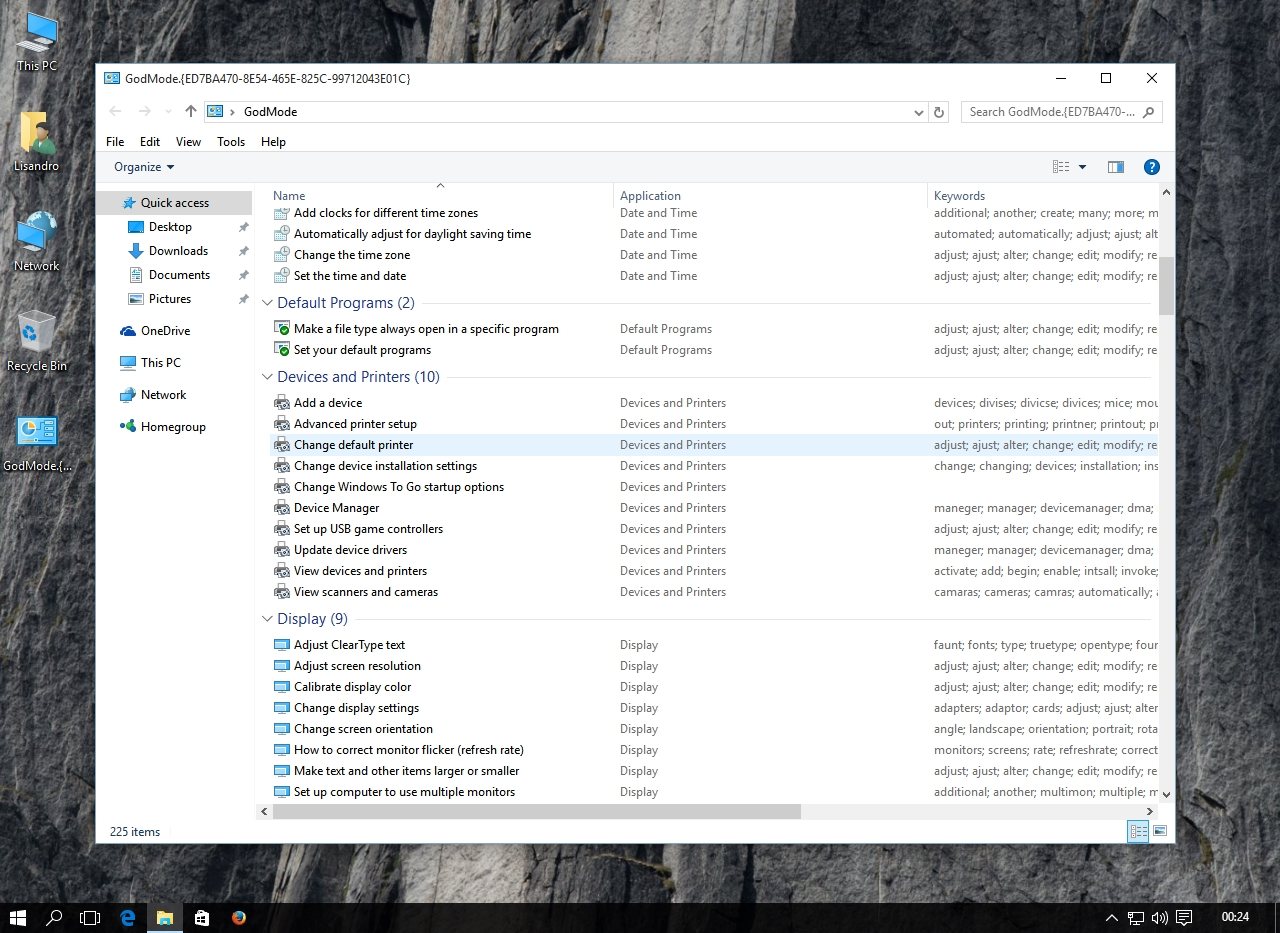
Creación de particiones, desfragmentación de discos, acceso a logs de sistema, valores de reproducción automática, tareas programadas, aplicaciones predeterminadas, configuración de impresoras, calibración ClearType… todo esto y mucho más aparece en el Modo Dios de Windows 10, que afortunadamente es tan fácil de activar como en los sistemas operativos previos. Todo lo que debes hacer es crear una nueva carpeta en el escritorio, y asignar el nombre «GodMode.{ED7BA470-8E54-465E-825C-99712043E01C}» (sin las comillas). En vez de conservar el típico icono que representa carpetas, este nuevo elemento adoptará el mismo icono del Panel de Control, y si lo deseas puedes moverlo del escritorio a cualquier otro lugar. El único detalle es que no puedes cambiar su nombre, sin embargo, se soluciona fácilmente con un acceso directo (y moviendo el icono original a otra parte).
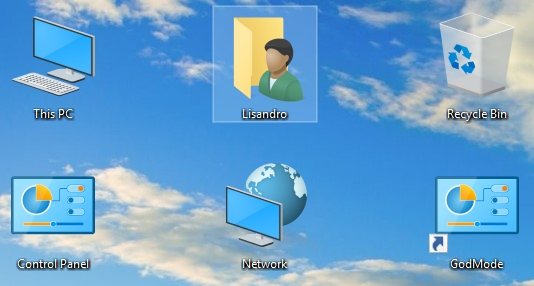
Como siempre, la recomendación clásica: Ten cuidado. Algunas opciones son más avanzadas que otras, y lo último que necesitamos es un sistema operativo fuera de combate. Microsoft aún está limando asperezas en Windows 10 (después de todo, es un trabajo en progreso), y las actualizaciones obligatorias en la edición Home cargan con el riesgo de un hotfix no del todo estable. Tratemos de no sumar una configuración errada a eso.


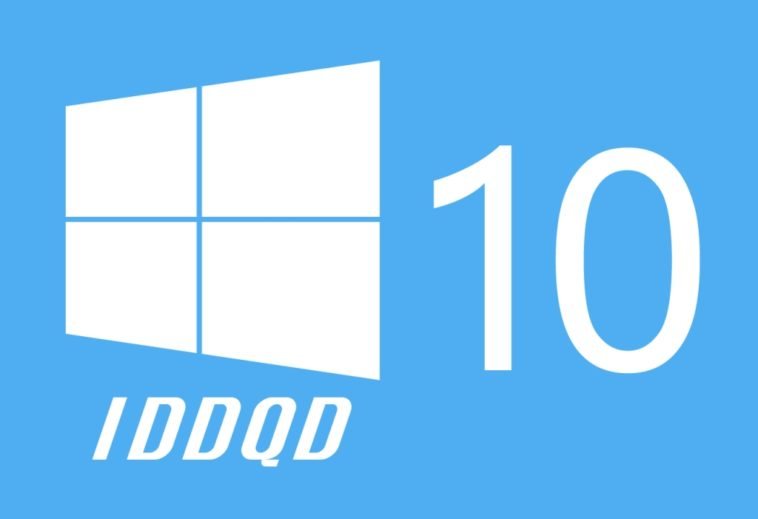


4 Comments
Leave a Reply